刚装的win10系统显示很大 win10更新后屏幕显示变得特别大如何调整
最近刚刚装好的Win10系统显示屏幕变得异常巨大,让人感到困扰,经过Win10系统更新后,屏幕显示变得特别大,令人难以适应。如何调整屏幕显示大小成为了许多用户的焦点。在这种情况下,我们需要寻找解决方案来调整屏幕显示大小,使其恢复正常,提升用户体验。
方法如下:
1.首先来看一下原因:让屏幕变得特别大的原因就是在更新win10的时候,改变了我们电脑之前的分辨率。一般是默认的数值,只是默认的数值比之前我们的分辨率小,就会显得屏幕特别大。
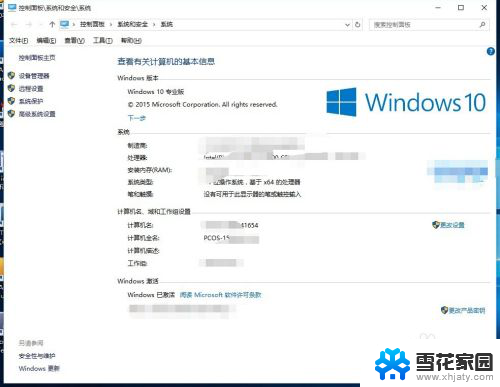
2.原因知道了,我们就来动手调整我们的电脑分辨率即可。调整分辨率的时候,就需要我们找到并点击"显示设置",第一种方式就是在电脑桌面点击右键,然后就可以找到“显示设置”。
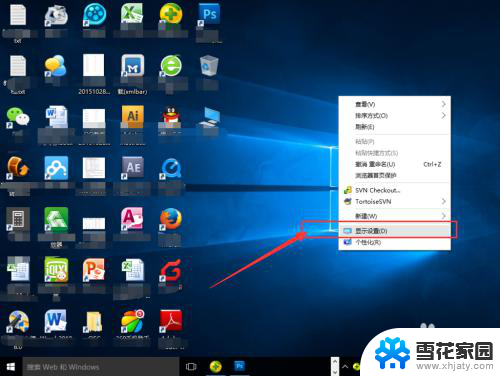
3.第二种方法就是在左下角的开始里面(最左下角的四个小方格),找到“设置”点击进去之后。然后点击左上角的“系统”。
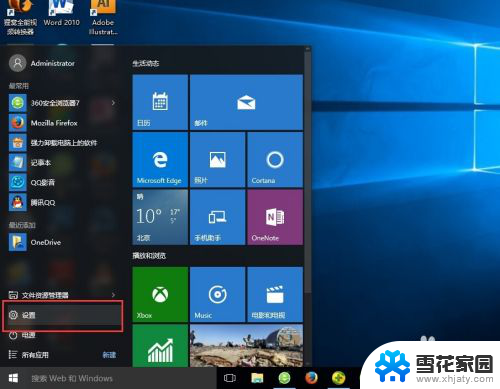
4.在“系统”里面的“显示”设置里面,找到并点击最下边的“高级显示设置”。我们所需要的分辨率喝酒隐藏在这高级设置里。
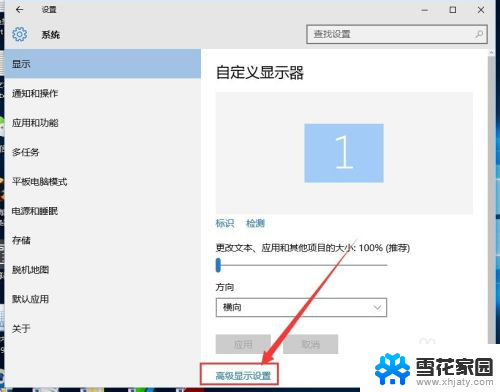
5.在其中分辨率的那一栏目里面,我们把默认的1024X768调整为1280X1024,然后点击下面的应用即可完成。
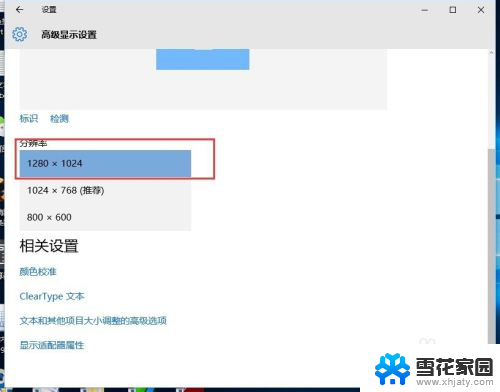
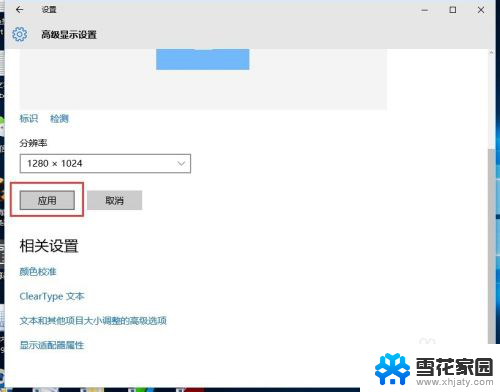
6.最后不要忘记点击“保留更改”。点击之后,就可以看到我们的桌面又恢复到了之前的模样了吧

以上是刚刚装的win10系统显示很大的全部内容,如果有遇到相同问题的用户,可以参考本文中介绍的步骤来进行修复,希望对大家有所帮助。
刚装的win10系统显示很大 win10更新后屏幕显示变得特别大如何调整相关教程
-
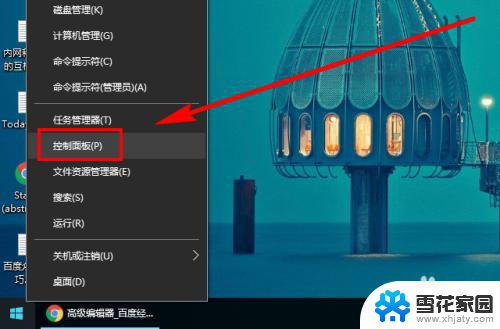 w10怎么调整显示器的亮度 Win10系统如何手动调整屏幕亮度
w10怎么调整显示器的亮度 Win10系统如何手动调整屏幕亮度2024-06-09
-
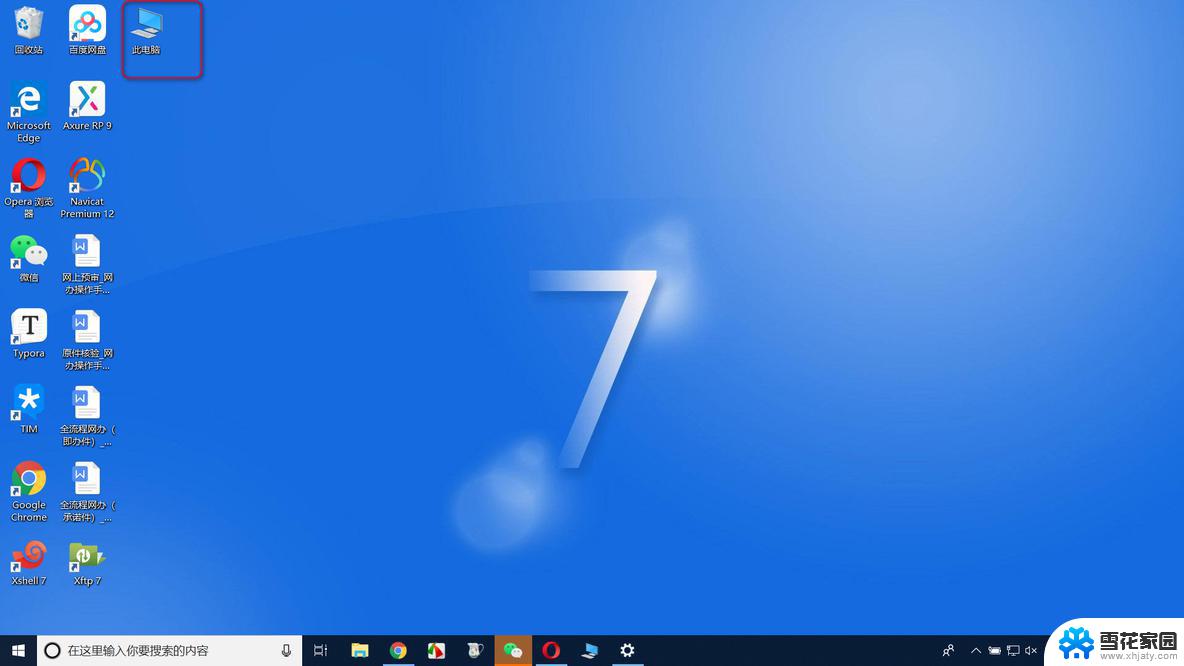 win10系统桌面显示太大 桌面图标变大了如何恢复
win10系统桌面显示太大 桌面图标变大了如何恢复2024-11-19
-
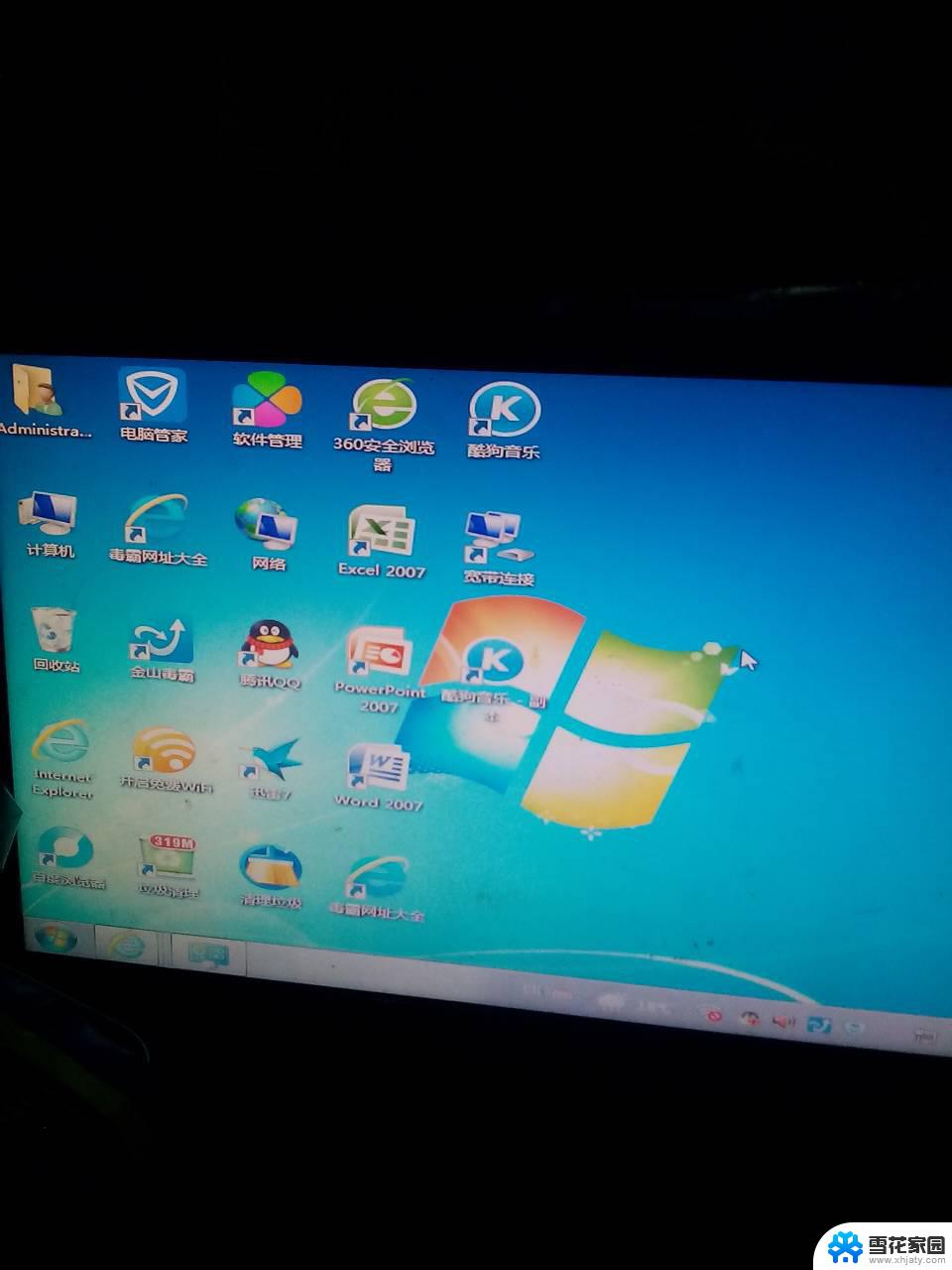 win10显示屏突然变大怎么回事 电脑屏幕突然变宽了
win10显示屏突然变大怎么回事 电脑屏幕突然变宽了2024-09-27
-
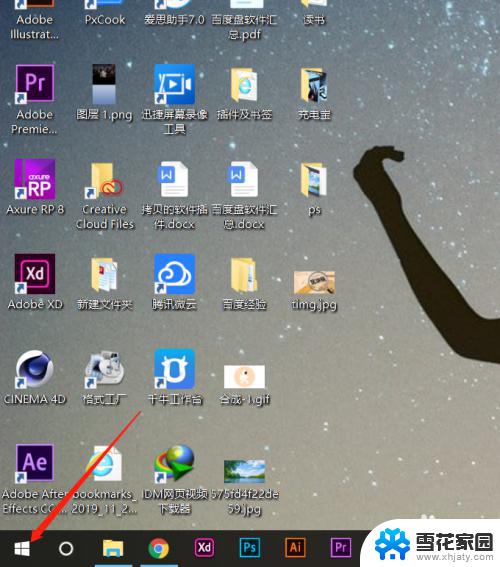 显示屏的亮度怎么调整 Win10如何调整屏幕亮度
显示屏的亮度怎么调整 Win10如何调整屏幕亮度2023-09-20
- 屏幕显示时长怎么调 Win10系统屏幕显示时间设置方法
- 电脑屏幕不能全屏显示,怎么调整 Win10屏幕显示不完全怎么办
- 显示器刷新率调整 win10怎么调整屏幕刷新率
- 如何设置屏幕时间显示 win10系统屏幕显示时间设置教程
- win10显示屏亮度哪里调 Win10如何调整屏幕亮度
- 显示器如何调整刷新率 Win10怎么设置屏幕频率
- win10系统有超级终端么 win10超级终端使用方法图文教程
- win10关闭后台自启动 win10开机自启动程序关闭步骤
- win10的图片打不开了 win10系统图片无法显示怎么办
- win10自带录屏软件下载 Win10自带的录屏快捷键无法录屏怎么解决
- 电脑win10更新了一直蓝屏 win10更新后蓝屏错误代码解决方法
- win10怎样进行系统更新 Windows10怎么升级到最新版本
win10系统教程推荐
- 1 电脑win10更新了一直蓝屏 win10更新后蓝屏错误代码解决方法
- 2 win10 电脑响应慢 笔记本变慢怎么调整
- 3 win10如何打开windows update 怎样让win10系统自动更新
- 4 win10 数字激活 备份 win10系统备份方法
- 5 win10台式电脑没有声音怎么设置 电脑无法播放声音
- 6 win10启动后看不到图标 笔记本图标找不到了怎么办
- 7 电脑怎么扫描纸质文件win10 win10怎么扫描病毒
- 8 win10系统"快速启动"的启用和关闭 win10快速启动设置关闭详细教程
- 9 win10桌面字体看着模糊 win10字体模糊处理技巧
- 10 win 10许可证即将过期如何激活 Win10系统电脑许可证过期如何激活